如何使用 WordPress Mixcloud 嵌入块
已发表: 2021-10-12有很多方法可以使您的网站更具吸引力。 其中之一是将音乐和播放列表添加到您的页面。 无论您是想推广自己的音频还是其他人的音频, Mixcloud嵌入块都可以帮助您轻松地将 Mixcloud 播放列表和个人资料与您的 WordPress 网站集成。
在这篇文章中,我们将解释如何将Mixcloud嵌入块添加到您的 WordPress 帖子和页面,并讨论其设置。 然后,我们将提供使用此元素的提示和最佳实践,并回答一些常见问题。
让我们开始吧!
如何将 Mixcloud 嵌入块添加到您的帖子或页面
在 WordPress 中添加Mixcloud嵌入块是一个快速简单的过程。 请注意,您无需拥有 Mixcloud 帐户即可使用此站点的内容。 但是,您共享的播放列表或曲目必须是公开的。
首先,您可以打开要嵌入的 Mixcloud 配置文件、播放列表或曲目。 我们将以轨道为例。
在网络播放器下,点击分享按钮:

单击共享后,将出现一个弹出窗口。 复制网址:

现在,您可以导航到要插入它的 WordPress 帖子或页面。 接下来,单击添加块 (+)按钮并搜索“Mixcloud”。 然后,选择出现的图标:
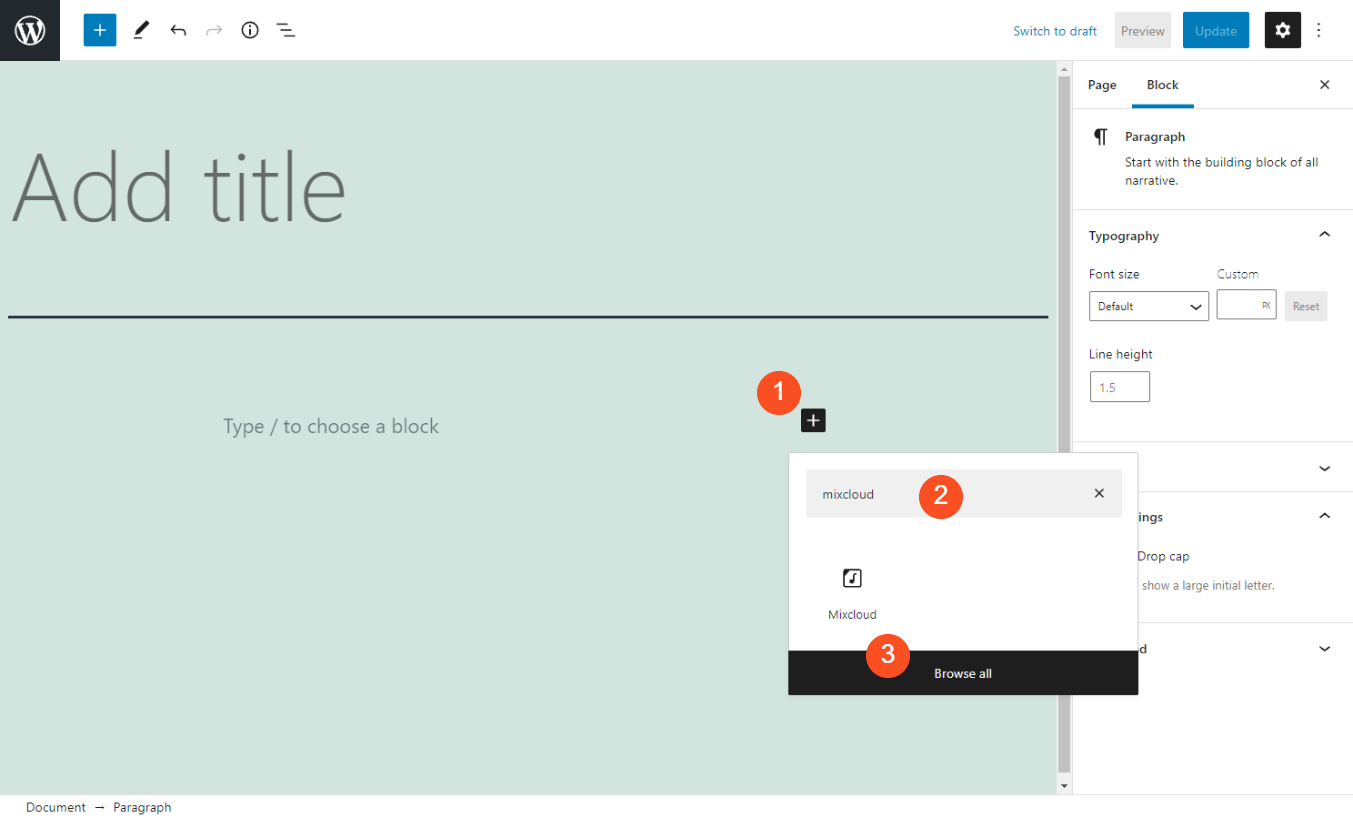
添加块的另一种方法是在文本编辑器的段落块中键入“/mixcloud”。 然后按Enter键,元素将自动插入。
插入块后,您可以将 URL 粘贴到文本字段中并选择Embed :

然后,曲目的预览将出现在文本编辑器中。 在下一节中,我们将了解您可以用于此块的各种设置和控件。
Mixcloud 嵌入块设置和选项
每个 WordPress 块都有自己的一组控件。 让我们仔细看看Mixcloud嵌入块是什么。
插入并嵌入 Mixcloud URL 后,块顶部将出现一个带有四个图标的工具栏:
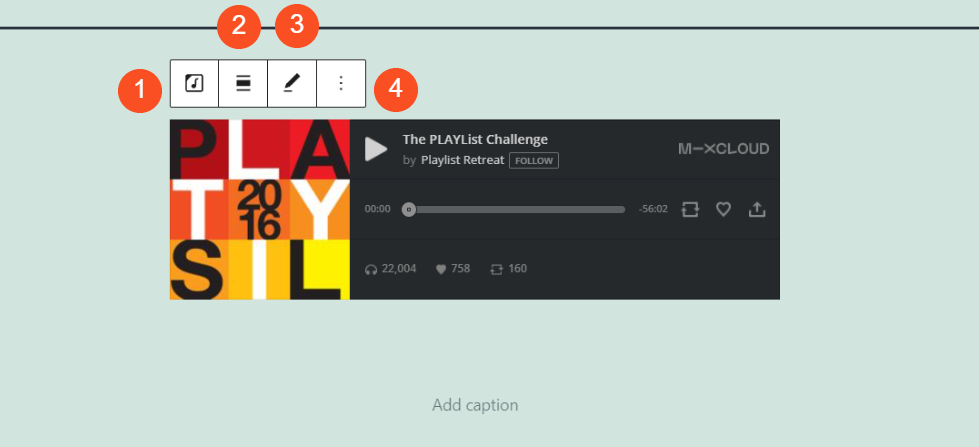
以下是每个含义的细分:
- 更改块类型:这使您可以将元素转换为组或列块。
- 对齐:您可以使用它来将块的位置更改为向右、居中或向左,以及全宽或宽宽。
- 铅笔图标:这使您可以更改 Mixcloud URL。
- 更多选项:在这里,您可以找到一些附加设置,例如在元素之前或之后添加新块或删除它。
正如您在上面的示例中看到的,您还可以在曲目或播放列表下方添加标题。 您只需在“添加标题”文本字段中单击即可编写一个。
在右侧,您会发现另外两个控件:


媒体设置选项默认启用。 它将确保媒体播放器自动调整大小以适应较小的设备或调整浏览器大小。 如果您愿意,您可以在高级面板中添加自定义 CSS。
有效使用 Mixcloud 嵌入块的提示和最佳实践
这个块很容易使用。 但是,有一些提示和最佳实践可以帮助您更有效地利用它。
如果您计划将来再次使用 Mixcloud 播放列表或配置文件,或者在您网站上的多个位置使用,您可能希望将它们添加到您的可重用块中。 这样,您现在对它们所做的任何设置或更改都将被保存。 每次要使用元素时,您不必重复整个过程。
我们还建议在您的网站前端预览该块,以查看其外观以及默认对齐是否是最佳选择。 例如,如果您希望它占据内容区域的宽度,我们建议将对齐方式更改为全宽:
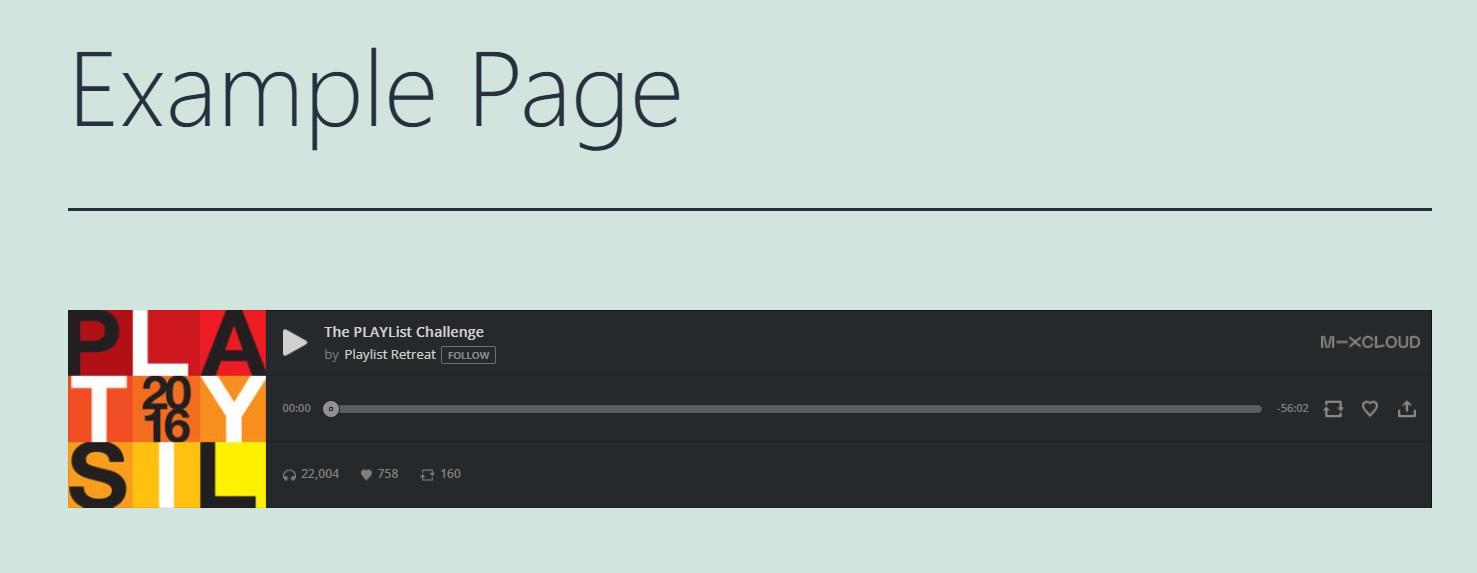
如果要在块后面添加颜色,可以通过将其转换为Group块并选择背景颜色来实现:

请记住,您还可以嵌入播放列表和配置文件。 例如,您可以像插入单个曲目一样插入它们(通过单击 Mixcloud 中的播放列表或配置文件的名称,然后单击“共享”按钮)。
最后,必须考虑在您的站点上放置 Mixcloud 播放器。 例如,您可能希望将其放在顶部,以便您的用户可以轻松找到它并根据需要打开/关闭它。
如果您有要推广的 Mixcloud 配置文件,我们建议您嵌入它。 这样,访问者可以直接从页面轻松单击“关注”按钮:
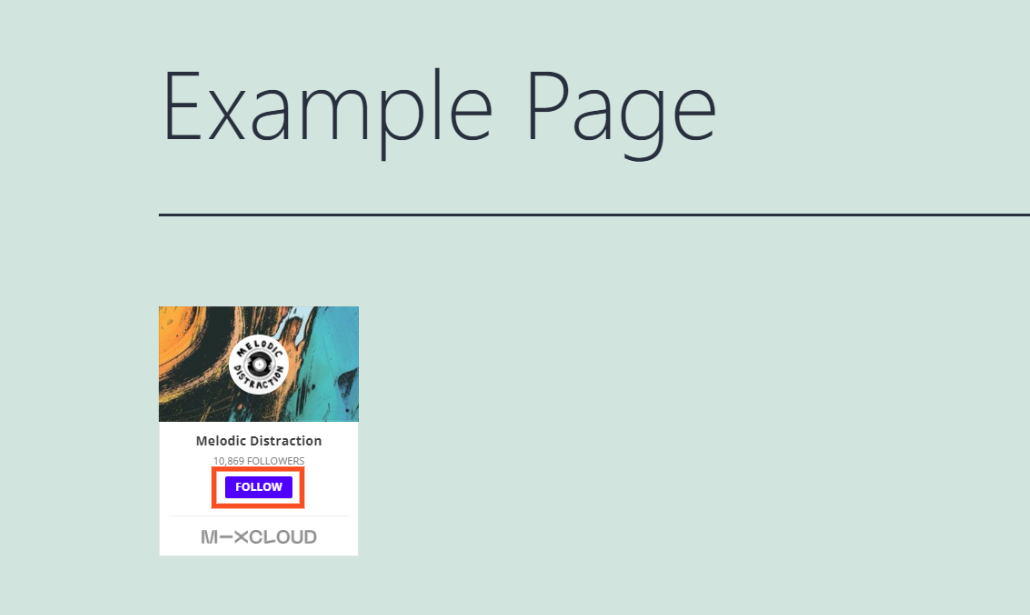
将元素添加为小部件也是明智之举。 然后,您可以在所有页面和帖子的页脚或侧边栏中使用该块,而不是单个页面和帖子。
关于 Mixcloud 嵌入块的常见问题
到目前为止,您应该几乎了解有关 WordPress Mixcloud嵌入块以及如何使用它的所有信息。 但是,让我们讨论一些最常见的问题,以确保我们涵盖所有基本信息。
Mixcloud 嵌入块有什么作用?
Mixcloud嵌入块可让您将 Mixcloud 个人资料与您的 WordPress 网站连接起来。 即使您没有帐户,您仍然可以使用该元素来共享其他播放列表、曲目和个人资料(只要它们设置为公开)。
如何找到 Mixcloud 嵌入块?
您可以通过导航到 WordPress 帖子或页面,单击“添加块”按钮,然后搜索“Mixcloud”来找到该块。 这将是出现的第一个选项。
或者,您也可以在编辑器的段落块中单击并输入“/mixcloud”。 按下Enter键后,该元素将自动添加到帖子或页面中。
我可以在哪里使用 Mixcloud 嵌入?
您可以在 WordPress 中任何可以访问块编辑器的地方使用 Mixcloud 嵌入块。 这意味着您可以将其插入到您的任何帖子或页面中。 此外,您还可以将其添加到 WordPress 小部件以在页脚或侧边栏中使用。
结论
有许多不同的方法可以让您的 WordPress 网站更令人兴奋和引人入胜。 一个经常被忽视的方法是结合音乐。 无论您是想推广自己的作品,还是只是想与用户分享一些您喜欢的作品,Mixcloud 都可以帮助您做到这一点。
正如我们在这篇文章中所讨论的, Mixcloud嵌入块可以轻松地将播放列表、曲目和配置文件与您的网站集成。 您可以将元素无缝插入任何页面或帖子。 然后,只需复制并粘贴您要显示和共享的 Mixcloud 内容的 URL。
您对使用Mixcloud嵌入块有任何疑问吗? 在下面的评论部分让我们知道!
特色图片来自 PureSolution / shutterstock
